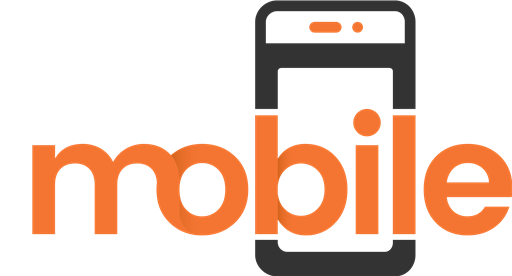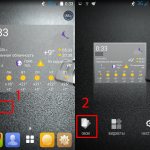У некоторых пользователей может возникнуть вопрос о том, как перенести данные с iPhone на Xiaomi. Флагманы Xiaomi сейчас практически не уступают «яблочным» девайсам, а в некоторых моментах даже их превосходят. Однако, с переносом данных могут возникнуть трудности, ведь устройства работают на разных операционных системах и используют для синхронизации разные программы. Ниже мы рассмотрим все способы переноса данных с Айфон на Сяоми.
Перенос данных с Айфона на Андроид-смартфон
Еще несколько лет назад приобрести Айфон означало подчеркнуть свой высокий статус, ведь гаджеты от Apple на порядок превосходили продукцию конкурентов. Сегодня ситуация изменилась. Многие производители выпускают смартфоны, не уступающие айфонам по качеству и функциональности, а по некоторым параметрам даже превосходящие их. При этом стоят они значительно дешевле. Именно поэтому многие пользователи принимают решение сменить айфон на смартфон Сяоми. Однако в данном случае необходимо обеспечить перенос данных не просто с устройства на устройство, а из одной экосистемы в другую. Прежде чем купить новое устройство, рекомендуем ознакомиться с его характеристиками, фото, описаниями функций, при возможности лично протестировать особенности операционной системы Андроид, и только после этого принимать окончательное решение.
Работа с устройством и sim-картой
Самый распространенный способ экспорта/импорта контактов предполагает их перемещение между телефоном и вставленными SIM-картами. Реализуется все достаточно просто, но для начала нужно запустить меню управления контактами. Можно процитировать опытных пользователей: «Чтобы запустить любое скрытое меню, нужно зажать функциональную кнопку сенсорной панели под дисплеем устройства». Производитель Xiaomi нужную кнопку отметил тремя горизонтальными линиями.
После запуска нужного меню необходимо действовать следующим образом:
- Нужно открыть раздел «Импорт и экспорт».
- Блок «Импорт» позволяет перемещать контакты с SIM-карты или вашего устройства в аккаунты Google и Mi.
Вариант импорта с накопителя предполагает, что устройство содержит ранее экспортированные туда данные формата .vcf, что называется vCard. После нажатия данной кнопки, подтвердив импортирование, пользователь активирует процесс поиска данных vCard в смартфоне.
Если же данные импортируются с СИМ карты, то после выбора аккаунта, куда будет осуществляться перенос, нужно будет выбрать одну или несколько записей. Чтобы отметить сразу несколько записей следует не просто нажать любую из них, а зажать до появления ячеек, предназначенных для выставления отметок.
- Блок «Экспорт» позволяет сформировать тот самый vCard, поместив его при этом в телефон, а если перенести контакты на SIM карту, то при нажатии устройство сразу оповестит о количестве записей, которые могут быть перемещены.
Также через меню «Импорт и экспорт» можно переслать контакты с СИМ (устройства) через различные системные и инсталлируемые программы: SMS, Bluetooth, электронная почта, а также Skype, WebMoney Keeper или официальные приложения различных социальных сетей.
Последний пункт «Импорт в Mi аккаунт» разрешает осуществлять перенос между аккаунтами Mi и Google.
Как перенести контакты
Оптимальный способ переноса контактов – использование сервиса Айклауд. Алгоритм действий:
- через компьютер заходим на официальный сайт Айклауд, вводим идентификационные данные Apple ID;
- открываем вкладку «Контакты»;
- нажимаем на изображение шестеренки, о и далее выбираем «Export vCard»;
- в память компьютера копируется файл с контактами в формате VCF. Переносим этот файл на Андроид-смартфон;
- на смартфоне Xiaomi заходим в приложение «Телефон», выбираем раздел «Контакты»;
- в настройках выбираем «Управление контактами», затем «Импорт из памяти телефона» и указываем размещение файла, скопированного с компьютера – контакты отобразятся в телефонной книге.
Для переноса контактов можно воспользоваться специальными приложениями, доступными для бесплатного скачивания в Play Market и AppStore.
Способ 1. iCloud.com
Любой пользователь iPhone однозначно пользуется учетной записью Apple ID, которая необходима как для загрузки приложений из магазина AppStore, так и для синхронизации содержимого устройства с удаленным облачным сервисом iCloud.
Примечание. Перед началом экспорта убедитесь, что в настройках включена синхронизация контактов. Откройте Настройки – iCloud и включите ползунок напротив пункта Контакты.
Для данного способа потребуется ноутбук или компьютер с полноценным браузером (предпочтительнее использовать Safari). Прилагаемые скриншоты размещены в том порядке, в котором требуется осуществлять экспорт.
- Откройте сайт iCloud и пройдите авторизацию, используя свою учетную запись Apple ID.
- Среди предложенных пиктограмм выберите Контакты. Дождитесь окончания загрузки списка контактов.
- Подсветите любой из контактов (тапните один раз), а затем нажмите комбинацию клавиш CMD + A (для MAC) или CTRL + A (для Windows), тем самым выделив все контакты в списке.
- Нажмите на шестеренку в нижнем левом углу и выберите пункт Экспорт vCard.
- Браузер автоматически загрузит файл с расширением VCF, в котором и хранятся все ваши контакты. Отправьте данный файл на новое устройство и запустите его. Экспорт контактов в память смартфона произойдет автоматически.
Данный вариант экспорта позволяет получить полноценную автономную копию всех ваших контактов в небольшом файле, который совместим как со смартфонами, так и с мобильным телефонами «прошлых лет».
Как перенести музыкальные треки
Если вы храните музыкальные треки в виде файлов формата МР3 в памяти телефона, перенести их не составит труда. Достаточно скопировать треки на компьютер, а затем, используя удобный файловый менеджер – на новый смартфон. Если они хранятся в библиотеке iTunes, выполняем такие действия:
- скачиваем на компьютер и устанавливаем программу Google Music Manager;
- в настройках указываем, что файлы размещены в iTunes;
- файлы выгружаются в облачное хранилище. Теперь вы можете слушать их с нового смартфона, открыв доступ к данному хранилищу.
Прослушивание музыки из «облака» возможно лишь в том случае, если имеется стабильный доступ в интернет. Если вам это не подходит, можно воспользоваться специальными приложениями для переноса аудиофайлов, многие из них являются условно бесплатными.
Способ 2. My Contacts Backup
В магазине приложений App Store есть внушительный ассортимент приложений, которые позволяют экспортировать контакты с iPhone. Остановимся на бесплатном варианте – утилите My Contacts Backup (Скачать из App Store).
Для экспорта контактов достаточно выполнить несколько несложных шагов:
- Установите приложение My Contacts Backup и после запуска разрешите доступ к контактам на iPhone.
- Нажмите зеленую клавишу Backup и дождитесь окончания процесса (занимает не более нескольких секунд даже при внушительном размере контактной книги).
- Нажмите клавишу Email и отправьте письмо с прикрепленным VCF-файлом себе на почту.
- Загрузите VCF-файл на новом устройстве из собственной почты и запустите его. Экспорт контактов произойдет автоматически.
Доступ к VCF-файлу можно получить и из браузера нового устройства, включив на iPhone в приложении My Contacts Backup сервер (Настройки – Wi-Fi Managmenent) и открыв соответствующий адрес (в формате: 192.168.1.100:8080). Обратите внимание, чтобы оба смартфона были подключены к одной сети Wi-Fi.
Как перенести фотографии и видеофайлы
Для переноса медиафайлов лучше использовать облачные сервисы. Это позволит не только быстро перенести нужные фото и видео, но и предотвратить потерю данных. Вот примеры доступных облачных хранилищ:
- Google Photo – неограниченное пространство для хранения данных. Единственный минус – сжатие фото с высоким разрешением до 16 Мп;
- Flickr – 1000 Гб бесплатного пространства. Минус – чтобы обеспечить корректную синхронизацию данных, необходимо периодически запускать, или постоянно держать включенной;
- Яндекс.Диск – безлимитное пространство, работающее в фоновом режиме.
Следует учесть, что из-за слишком большого трафика указанные сервисы рекомендуется использовать только при наличии доступа Wi-Fi.
Трансфер между устройствами
В ранних версиях прошивки на Xiaomi Redmi и прочих устройствах китайского производителя имелась функция трансфера данных между разными устройствами по Bluetooth. Теперь она отсутствует из-за ненадобности, по мнению производителя, потому не остается ни чего другого, как перенести данные посредством скачиваемого приложения. К примеру, можно использовать приложение Xperia™ Transfer Mobile, разработанное для мобильных устройств Sony Xperia, но работающее также с другими смартфонами (iOS, Android, Windows Phone).
Также можно импортировать нужный контент с Xiaomi Redmi 3 или других моделей. Помимо контактных данных, можно переносить различные мультимедиа-файлы, персональную информацию, приложения и конфигурации. Реализуется перенос посредством кабельного или беспроводного подключения Wi-Fi Direct™, другими словами, напрямую от устройства к другому устройству.
Как перенести приложения
В автоматическом режиме перенести приложения с Айфона на устройство «Сяоми» не получится, необходима инсталляция вручную. Кроме того, производители программного обеспечения, как правило, выпускают отдельные версии для разных операционных систем. Поэтому, если вы приобрели какую-либо программу для айфона, использовать ее на новом смартфоне не получится – нужно покупать версию для Android заново.
Перемещение всех данных через программу iPhone Transfer
Данная программа позволит быстро перенести все контакты, локальную музыку, фото и видеофайлы.
Инструкция:
- Скачайте нужную версию iPhone Transfer под свою операционную систему на ПК.
- Подключите оба смартфона к компьютеру с помощью оригинальных USB-кабелей.
- Запустите программу и поставьте галочку в строчке «Распознавать устройства автоматически».
- Проверьте, чтобы iPhone отображался как «Исходное устройство», а Xiaomi – как «Целевое устройство». Если это не так, нажмите на кнопку «Переключить», чтобы устройства поменялись местами.
- Теперь галочками отметьте те файлы, которые хотите перенести и нажмите «Начать копирование».
Таким образом, переместить данные с iPhone на Xiaomi возможно, и сделать это не так уж и сложно, если следовать всем представленным выше рекомендациям. Выберите необходимый способ и перенесите нужные файлы, а если не хотите перемещать все по отдельности, просто воспользуйтесь программой iPhone Transfer.
Mi Cloud — действенный и функциональный инструмент
Если вы пользуетесь облачным хранилищем Mi Cloud, в котором хранятся нужные вам данные, их также можно передать на другой смартфон. Для этого следует придерживаться алгоритма:
- Выберите в разделе «Настройки» пункт «Системные приложения» — «Mi Cloud».
- При необходимости введите в полях логин и пароль от вашего Ми-аккаунта.
- Выбираем вкладку «Резервное копирование» — «Создать сейчас».
- На втором гаджете пройдите авторизацию на том же аккаунте, на котором предварительно был сделан бэкап.
- Затем выберите «Восстановление данных» и «Восстановить».
Все данные из резервной копии будут успешно восстановлены.
ВАЖНО! Для бесперебойного переноса данных гаджеты должны быть подключены к надежной сети Wi-Fi. Интернет-соединение должно быть хорошим, а на смартфоне нужно проверить свободный объем внутренней памяти.
Стоит ли овчинка выделки?
Как видите, миграция из семьи Apple в стан врага — дело непростое, неопытным пользователям наверняка потребуется помощь продвинутых юзеров. Впрочем, дело все равно стоящее: операционная система от Google последних версий более стабильна, дружелюбна и легко настраиваема, в ней нет многих ограничений и костылей iOS. Немаловажен и финансовый вопрос: владеть смартфоном Xiaomi намного дешевле и выгоднее, с вас не будут пытаться снять денег за каждое действие и разорить на аксессуарах.
ПОДПИШИТЕСЬ, НЕ БОЙТЕСЬ ПЕРЕМЕН!
Будьте в курсе самых актуальных новинок, акций и спецпредложений!
- Предыдущая
- Следующая
При использовании смартфона пользователь записывает в память устройства различную информацию. В случае приобретения оборудования, построенного на другой операционной системе, возникает необходимость корректного перемещения файлов.
Проблемы с отображением контактов
Опять же, стоит рассказать о нюансах отображения данных на устройствах Xiaomi, поскольку неправильные действия пользователя-новичка могут привести к тому, что определенные контакты просто перестанут отображаться в списке. Итак, после того как было включено меню «Настроек» (описано ранее), необходимо войти в раздел «Отображение».
В меню имеется целый ряд различных способов сортировки, конфигурация отображения и функция умной группировки. К примеру, если выполнять сортировку по имени или фамилии, то показываться они будут в алфавитном порядке. Если же контакты не отображаются в списке, но пользователь уверен, что определенные записи там ранее были, то нужно проверить, не отключены ли ползунки: «Только с номером телефона», «Контакты SIM-карты».
Использование QR кода
Третий из описываемых способов не является простым, поскольку предполагает формирование специального QR кода за счет специального приложения. Затем скачивание контактов осуществляется путем сканирования этого кода устройством, куда нужно добавить зашифрованные данные. Реализовать эту процедуру можно при помощи приложения QR Droid Code Scanner, легко скачиваемого через Google Play.
Переносить можно абсолютно любые данные с Xiaomi Mi4 и прочих устройств на платформе Android. В случае с переносом контактов, достаточно будет войти в описанное выше меню «Импорт и экспорт», а затем выбрать функцию «Отправить». Затем стоит выбрать «Отправить контакт как…» и произвести шифрование в XQR-код по простейшей интуитивно понятной схеме.
Синхронизация данных
Синхронизируйте контакты на андроиде с сервисом Гугл. Заходим в настройки. Жмем на «Почта, адреса, календари». Нажимаем на «Добавить учетную запись». Далее выполняем незамысловатый алгоритм:
- Выбираем почту Гугл;
- После ввода логина и пароля жмем далее;
- На дисплее вы увидите, что можно синхронизировать;
- Выбираем «Контакты», передвинув переключатель, и нажимаем Сохранить;
По умолчанию синхронизируются все из списка: заметки, контакты, календарь, почта. Открываем телефонный справочник, и номера телефонов будут перенесены в считанные минуты.
Альтернативные способы
Выше рассмотрены далеко не все варианты, позволяющие перенести фото или другую информацию между телефонами. Для полной картины выделим дополнительные решения:
- SHAREit —- приложение, которое популярно для телефонов с Андроид и может применяться на Xiaomi. Программа бесплатна и доступна для скачивания на Гугл Плей. Преимущества софта — передача информации по Вай-Фай, высокая скорость, русскоязычный интерфейс. Кроме того, можно перенести файлы не только между Xiaomi, но и другими аппаратами. Разработчики постоянно дорабатывают ПО, добавляют в него новые функции. С этой позиции приложение лучше стандартных вариантов.
- Облачные хранилища. В Сети можно найти много облачных хранилищ, с помощью которых можно перенести сведения между Xiaomi или другими устройствами. Сюда входит Гугл Диск, Яндекс Диск и другие варианты. Минус в том, что для передачи нужно подключение к Сети, а объем передаваемой информации ограничен. Для проведения операции достаточно завести аккаунт на старом телефоне, загрузить данные в облако, а после подключиться к нему через новый аппарат.
- SD-карта. Еще одно решение — перенести сведения н карту памяти, вставленную в старом Xiaomi, а после вернуть данные на новый телефон. Это можно сделать вручную или с помощью специальных приложений, к примеру, Clean Master.
В распоряжении владельцев китайских смартфонов много способов, как перенести данные с Xiaomi на Xiaomi. Остается лишь выбрать вариант, который наиболее удобен с позиции объемов передаваемой информации. Если необходимо переместить большие объемы данных, больше подойдет применение облака и синхронизация.
Источник
Bluetooth — инструмент для неопытного пользователя
Это способ подойдет неопытному пользователю, поскольку для переноса данных не потребуется задействовать дополнительные приложения. Для передачи данных достаточно включить функцию на обоих гаджетах, выбрать на одном из них требуемые данные и нажать «Отправить». В появившемся списке выберите желаемый способ — «Bluetooth». На втором устройстве потребуется подтвердить получение. После этого файлы начнут отправляться.
ВАЖНО! Данный метод может занять длительное время. Если он вам не подходит, то рекомендуем подробнее разобраться со следующими способами.
Источник: dns-magazin.ru